Lenco CoolTab 72, CoolTab 70 Instruction Manual [es]

COOLTAB-70
INTERNET TABLET CON ANDROID™
4.0 DE 18 CM (7")
Manual del usuario
www.lenco.com
V1.0
Tabla de contenidos
¿Qué contiene la caja?............................................................................................... |
5 |
Conocimiento de la tableta ......................................................................................... |
6 |
Exploración de la pantalla de inicio ......................................................................... |
7 |
Iniciación..................................................................................................................... |
8 |
Dónde usarla ........................................................................................................... |
8 |
Carga de la batería.................................................................................................. |
8 |
Mantenimiento de la batería .................................................................................... |
8 |
Creación de una cuenta de Google......................................................................... |
8 |
Uso de la pantalla táctil ........................................................................................... |
8 |
Configuración de la tableta ......................................................................................... |
9 |
Conexión a internet mediante Wi-Fi ........................................................................ |
9 |
Conexión a internet mediante un Dongle 3G ........................................................ |
10 |
Funcionamiento básico............................................................................................. |
10 |
Encendido/apagado de la tableta .......................................................................... |
10 |
Bloqueo/desbloqueo de la pantalla táctil y los botones ......................................... |
11 |
Uso del panel de notificaciones............................................................................. |
11 |
Agregar apps a la pantalla de inicio ...................................................................... |
11 |
Agregar Widgets a la pantalla de inicio ................................................................. |
11 |
Desplazamiento de elementos en la pantalla de inicio.......................................... |
11 |
Creación de carpetas en la pantalla de inicio........................................................ |
11 |
Eliminación de elementos de la pantalla de inicio ................................................. |
11 |
Abrir apps.............................................................................................................. |
11 |
Apps recientes....................................................................................................... |
11 |
Multitarea .............................................................................................................. |
12 |
Administración de apps ......................................................................................... |
12 |
Ajustes del sistema................................................................................................... |
13 |
Inalámbrico y redes ............................................................................................... |
13 |
Aparato, sonido ..................................................................................................... |
14 |
Aparato, display..................................................................................................... |
14 |
Aparato, almacenamiento ..................................................................................... |
15 |
Aparato, batería..................................................................................................... |
15 |
Aparato, apps........................................................................................................ |
15 |
2 |
|
Personal, cuentas y sincronización ....................................................................... |
16 |
Personal, servicios de localización........................................................................ |
16 |
Personal, seguridad .............................................................................................. |
16 |
Personal, idioma e introducción ............................................................................ |
17 |
Personal: copia de seguridad y reset .................................................................... |
18 |
Sistema: fecha y hora............................................................................................ |
18 |
Sistema: accesibilidad........................................................................................... |
18 |
Sistema: opciones del creativo.............................................................................. |
19 |
Sistema: sobre la tableta....................................................................................... |
19 |
Apps preinstalados ................................................................................................... |
19 |
Adobe reader......................................................................................................... |
19 |
Aldiko .................................................................................................................... |
19 |
Buscador ............................................................................................................... |
19 |
Calculadora ........................................................................................................... |
20 |
Calendario............................................................................................................. |
20 |
Cámara ................................................................................................................. |
20 |
Reloj ...................................................................................................................... |
21 |
Documentos to go ................................................................................................. |
21 |
Descargas ............................................................................................................. |
21 |
E-Mail .................................................................................................................... |
21 |
Administrador de archivos..................................................................................... |
22 |
Galería .................................................................................................................. |
23 |
Grabadora de MP3 de alta calidad........................................................................ |
23 |
Mapas ................................................................................................................... |
23 |
Música................................................................................................................... |
24 |
Conexión de la tableta a un ordenador ................................................................. |
24 |
Dongles 3G. Esta tableta acepta los siguientes Dongles 3G.................................... |
24 |
Localización y resolución de problemas.............................................................. |
25 |
Especificaciones....................................................................................................... |
26 |
Mantenga sus datos más importantes y personales a salvo .................................... |
27 |
Instrucciones de seguridad....................................................................................... |
28 |
Restricciones nacionales .......................................................................................... |
30 |
Declaración de conformidad ..................................................................................... |
31 |
3 |
|
No distribución de materiales protegidos por derechos de autor.............................. |
31 |
Aviso de exención de responsabilidad ..................................................................... |
32 |
Servicio y asistencia ................................................................................................. |
33 |
Final de la vida útil.................................................................................................... |
34 |
4

Estimado cliente,
Le damos las gracias por adquirir este producto Lenco. La calidad y facilidad de uso son nuestras principales prioridades. Para que usted pueda disfrutar enteramente de este producto, lo hemos fabricado con estándares, materiales y componentes de alta calidad, además de sumo cuidado.
Por favor, lea todas las instrucciones de seguridad y restricciones nacionales antes de usar esta tableta.
Nota:
Este manual del usuario ha sido impreso previo al desarrollo del producto. Cuando sea necesario variar la especificaciones del producto con la finalidad de mejorar su funcionalidad, se dará prioridad a las propias especificaciones del producto. En dichos casos, el manual de instrucciones podría no coincidir plenamente con todas las funciones del producto comprado. Por lo tanto, el producto comprado y su empaquetado, así como los nombres e ilustraciones, podría diferir de los del manual. La pantalla mostrada en este manual podría ser distinta de la pantalla del producto que usted opere.
Lenco no se responsabiliza de los daños consiguientes.
¿Qué contiene la caja?
Esta tableta ha sido montada con el mayor de los cuidados. Si, por desgracia, faltara alguno de los accesorios, por favor, contacte con su distribuidor lo antes posible.
Comprobación de los accesorios suministrados:
1 x Tableta
1 x Adaptador de corriente AC
1 x Cable USB
1 x Cable USB auxiliar
1 x Guía rápida
5
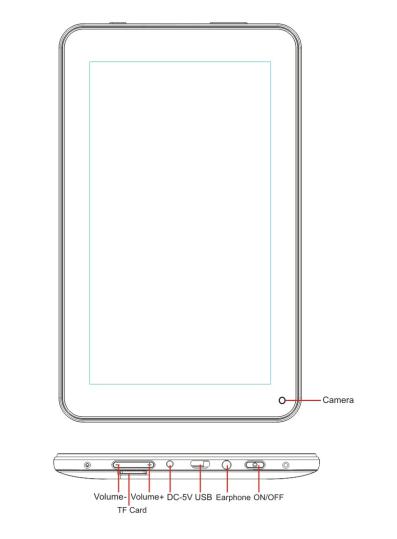
Conocimiento de la tableta
Botón Volumen +: Pulse este botón para subir el volumen. Botón Volumen -: Pulse este botón para bajar el volumen. Ranura Micro SD: Para la introducción de una tarjeta SD.
Toma DC in 5V: Para la conexión del adaptador de corriente con el que cargar la batería interna.
Botón Reset: Pulse este botón si la tableta no responde. Utilice un objeto fino, como un clip sujetapapeles, para pulsar el botón reset.
Toma USB: Para la inserción del cable USB, que permitirá la conexión ente la tableta y un PC.
Toma para auriculares: Para la conexión de unos auriculares de 3,5mm.
Botón ON/OFF: Mantenga pulsado este botón durante 5 segundos para encender o apagar la tableta. Para que la tableta entre en el modo en espera, mantenga pulsado este botón brevemente. Si la tableta se encuentra en el modo en espera, pulse brevemente este botón para encenderla.
6
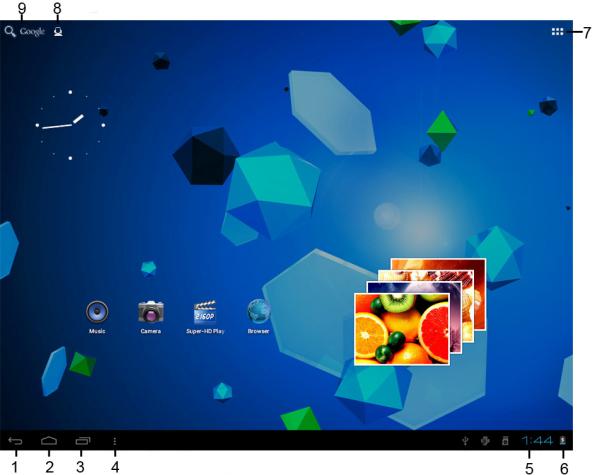
Exploración de la panta lla de inicio
1.Icono de regreso: toqu e sobre este icono para regresar a la pan talla anterior.
2.Icono de inicio: toque sobre este icono para regresar a la pantalla de inicio (el(los) app(s) seguirán activos en el fondo de la pantalla).
3.Icono de multitarea: to que sobre este icono para mostrar todos los apps activos.
Toque un app para abrirlo.
4. Icono de opciones: toque sobre este icono para abrir las opcio nes de la pantalla o el app.
5.Reloj: este icono muestra la hora actual.
6.Estado de la batería: e ste icono muestra el tiempo que le queda a la batería para que su recarga sea ne cesaria. Si el cargador está conectado, también indicará que se está cargando.
7.Icono de menú de app : toque sobre este icono para abrir el m nú de apps.
8.Icono de control de voz : toque sobre este icono para activar el c ontrol de voz.
9.Icono de búsqueda de Google: toque sobre este icono para abr ir la búsqueda de
Google.
Esta tableta ofrece múltiples pantallas de inicio. Coloque su dedo índice sobre la pantalla y déjelo sobre ella . Después desplácelo a la derecha o a la izquierda para pasar a la pantalla de inicio siguiente o la anterior.
7

Iniciación
Dónde usarla
No deje nunca expuesta la tableta a la luz del sol ni a ninguna fuente de luz muy potente. Para un uso cómodo, recomendamos una luz tenue. Asegúrese de que la luz solar directa no alcanza la pantalla. Cuando no esté usando la tableta, colóquela sobre una plataforma resistente, cuya superficie deberá ser plana y estable, de modo que esta no pueda caerse. Asegúrese de que la tableta está almacenada de modo que nada pueda caer sobre ella, ya que la presión podría dañar o romper la pantalla. Evite introducir objetos pequeños por las aberturas de ventilación u otros orificios de su estructura.
Carga de la batería
Nota importante: Cuando se fabricó la tableta, su batería no estaba completamente cargada. Antes de usa la tableta por vez primera, cargue la batería durante al menos 8 horas. Si la batería no estuviera completamente cargada antes de usarla por primera vez, esto podría influir en la vida útil de la batería.
Conecte el adaptador de corriente AC a una toma de pared antes de conectarlo a su tableta. Cuando la tableta se esté cargando, el símbolo de la batería se mostrará de
la forma siguiente:  .
.
Una vez la batería se haya cargado del todo, el símbolo de la batería se mostrará
así: 
Será posible usar la tableta durante su carga, pero ello extenderá el tiempo de carga y reducirá la vida de la batería.
Nota: Podrá también usar un cable USB para cargar la batería, aunque el proceso de carga llevará más tiempo.
Observación: Si la batería estuviera agotada del todo, la tableta no funcionará durante los 30 primeros minutos de carga.
Mantenimiento de la batería
Para maximizar la vida de la batería, por favor, siga las siguientes instrucciones:
Use la tableta al menos una vez a la semana.
Cargue la batería con regularidad.
No mantenga la batería demasiado baja durante un tiempo prolongado.
Mantenga la tableta alejada de fuentes de calor en todo momento.
Creación de una cuenta de Google
Si desea usar la tableta online para la descarga de apps, etc., usted va a necesitar crear una cuenta de Google. Visite www.google.com para crear una cuenta.
Uso de la pantalla táctil
Toque la pantalla táctil para seleccionar una opción, a continuación, toque dos veces para abrir un app.
8
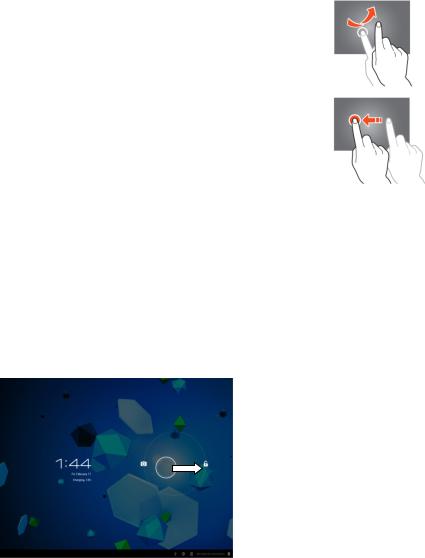
Mantenga su dedo toc ando en la pantalla para abrir las opcion es extra. Cuando ya se encuentre en el menú de apps y mantenga tocando, el app creará un acceso rápido a la pan alla de inicio.
Para desplazarse por los menús, mueva rápidamente su dedo índice hacia arriba, aba jo, izquierda o derecha.
Mantenga tocado sobre un elemento y arrástrelo a una nueva ubicación
Configuración de la ta bleta
Nota importante: Antes de empezar con la configuración, asegúre se de que hay disponible una conexión a internet.
Encendido de la tableta
Mantenga pulsado el botó n de encendido durante 5 segundos para encender la tableta. Espera hasta qu e la tableta se haya iniciado. Esto p odría llevar unos minutos. Entonces, desblo quee la pantalla de inicio moviendo el círculo hasta el candado.
Conexión a internet mediante Wi-Fi
Abra los ajustes del sistem a tocando sobre el icono de “opciones” i  y después seleccione "ajustes del sist ema" en el menú.
y después seleccione "ajustes del sist ema" en el menú.
Vaya entonces al menú de INALÁMBRICO Y REDES, toque sobre este, y mantenga tocado sobre Wi-Fi. Desplácelo después hacia la derecha para que el deslizador cambie a encendido (ON). La tableta empezará entonces la búsqueda de redes.
Seleccione su punto de acceso.
Introduzca la contraseñ a (si se le pidiera).
Seleccionar Conectar.
Si tuviera una "red oculta," seleccione AGREGAR RED y siga las instrucciones de la pantalla.
9

Conexión a internet mediante un Dongle 3G
Nota importante: esta tableta no acepta cualquier tipo de Dongle 3G. Compruebe la lista de compatibilidad para asegurarse de que puede usar su Dongle 3G.
Instale la tarjeta SIM en el Dongle 3G.
Conecte el cable auxili ar USB al Dongle.
Conecte el Dongle 3G a la tableta.
Abra los ajustes del sistema tocando sobre el icono “opciones”  , después seleccione "ajustes del sistema” en el menú.
, después seleccione "ajustes del sistema” en el menú.
Seleccione más...
Seleccione redes móviles
Encienda los datos mó viles. Para hacerlo, marque la casilla a continuación de
"datos habilitados”.
Ahora ya podrá configurar el Dongle.
Nota: Este manual no describe cómo configurar su Dongle, porque dependerá del operador y del tipo de Don gle o marca de Dongle que se conecte.
El símbolo  aparecerá en la pantalla después de la conexión a una red 3G. Si el símbolo es gris, el Do ngle estará buscando una red (así que no está conectado).
aparecerá en la pantalla después de la conexión a una red 3G. Si el símbolo es gris, el Do ngle estará buscando una red (así que no está conectado).
Cuando se estén transfirien do datos, se mostrará el símbolo siguiennte:  .
.
Funcionamiento básic o
Encendido/apagado de la tableta
Mantenga pulsado el botó n de encendido durante 5 segundos para encender la tableta. Cuando se haya iniciado la tableta (llevará unos minutos) desplace el círculo hasta el candado para des bloquear la pantalla de inicio.
Cuando la pantalla LCD esté encendida, (sin importar si la pantalla está bloqueada o desbloqueada) mantenga pulsado el botón de encendido durante 5 segundos para apagar la tableta. Confirme o cancele para apagar la tableta.
Cuando la pantalla retr oiluminada esté activa, pulse el botón de encendido para pasar al modo en esper a.
Cuando la pantalla esté en negro, pulse el botón de encendiido para sacar la tableta del modo en espera.
10
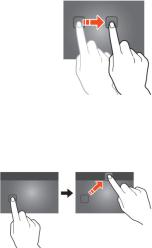
Bloqueo/desbloqueo de la pantalla táctil y los botones
Cuando la tableta no se encuentre en uso durante una duración preseleccionada, la unidad pasará al modo en espera automáticamente. Si pulsa el botón ON/OFF, la tableta pasará al modo en espera automáticamente. Para desbloquear la pantalla, pulse el botón ON/OFF y desplace el candado dentro del círculo hasta el candado abierto para desbloquear la pantalla.
Uso del panel de notificaciones
Toque sobre el símbolo del tiempo de la esquina inferior derecha para abrir el panel de notificaciones. Toque sobre el panel de notificaciones para obtener un acceso rápido a los ajustes de uso más frecuente.
Agregar apps a la pantalla de inicio
Abra el menú de apps, toque sobre un app y no retire su dedo hasta que se haya copiado en la pantalla de inicio.
Agregar Widgets a la pantalla de inicio
Los Widgets son pequeños apps de la pantalla de inicio que muestran funciones útiles e información.
Para agregar Widgets a la pantalla de inicio, lleve a cabo las siguientes acciones:
Abra el menú de apps
Toque en la etiqueta de Widgets
Mantenga tocado un Widget para crear un acceso rápido en la pantalla de inicio.
Desplazamiento de elementos en la pantalla de inicio
Mantenga tocado un icono para desplazarlo. Cuando lo desplace a la derecha o a la izquierda de la pantalla de inicio, el icono se desplazará a la pantalla siguiente o la anterior. Muévalo a la carpeta en la que quiera almacenarlo.
Creación de carpetas en la pantalla de inicio
Mueva un app hasta la posición de otro app para que quede superpuesto. La tableta creará entonces una carpeta en la pantalla que contendrá ambos apps.
Eliminación de elementos de la pantalla de inicio
Mantenga su dedo tocando un elemento. Para eliminar dicho elemento de la pantalla de inicio, desplácelo hasta "X eliminar".
Abrir apps
Toque sobre un app de la pantalla de inicio para abrirlo o abrir el menú de apps. Dentro del menú de apps, toque sobre uno de ellos para abrirlo.
Podrá descarga apps de la tienda de apps o por internet, con el fin de expandir la funcionalidad de su tableta.
Apps recientes
Seleccione  para mostrar la lista de apps usados recientemente. Seleccione un app para abrirlo.
para mostrar la lista de apps usados recientemente. Seleccione un app para abrirlo.
11
